برای کسانی که میخواهند رایانه خود را به منظور انجام کارهای مختلف، از بازیهای ویدیویی گرفته تا کارهای سه بعدی حرفهای به سطح بالاتری از رندر گرافیکی برسانند، کارت گرافیک یک قطعه ضروری است. متأسفانه، چون معمولاً این کار با افزودن سختافزار اضافی به رایانه اتفاق میافتد، کارتهای گرافیک مسائل و مشکلات خاص خود را دارند. اگر کارت گرافیک شما خراب باشد و درست کار نکند، مطمئناً باعث بروز خطاهایی خواهد شد؛ این مسئله به ویژه کسانی که در زمینه کارت گرافیک تجربه ندارند و نمیدانند چگونه خطاها را تشخیص دهند، میتواند تبدیل به یک معضل بزرگ شود.
به همین واسطه، در ادامه این مقاله مطالبی در مورد شناخت علائم خرابی کارت گرافیک و نحوه برطرف کردن آنها بیان خواهد شد. پس با ما در رسانه دیجی رو همراه باشید.
علائم
عملکرد نامناسب بازیها
این مسئله داستانی به قدمت تاریخ رایانهها دارد! شما یک لپ تاپ گیمینگ یا رایانه دسکتاپ قدرتمند داشته و انتظار اجرای بازیها با نرخ فریم بسیار بالا را دارید، ولی وقتی در عمل نوبت به اجرای بازیها میرسد، عملکرد آن کمتر از حد انتظار است.
اینکه در یک بازی این نرخ فریم کمی کمتر یا بیشتر از حد انتظار باشد، تاحدودی طبیعی است و میتواند ناشی از انواع فاکتورهای نرم افزاری و سخت افزاری باشد. اما اگر افت عملکرد بازیها بسیار محسوس بود، در این صورت احتمال وجود مشکل در کارت گرافیک وجود دارد و باید به دنبال یک راه حل جدی باشید.
کرش کردن یا از کار افتادن کامپیوتر
کارتهای گرافیکی که دچار مشکل شدهاند، میتوانند باعث کرش کردن رایانه شوند. این کرشها و خرابیها میتوانند اشکال متفاوتی داشته باشند؛ از یک صفحه آبی ساده گرفته تا فریز شدن صفحه. حتی راهاندازی مجدد و خاموش شدنهای تصادفی هم ممکن است رخ دهد. اگرچه تمامی کرشهای کامپیوتر ناشی از کارت گرافیک نیست، اما اگر ویژگی Memory Dumps را فعال کرده باشید و این ویژگی درایور کارت گرافیک را به عنوان عامل کرش شناسایی کند، دیگر میتوانید با اطمینان کارت گرافیک را مقصر بدانید.
ظاهر شدن تصاویر عجیب و غریب!
وقتی مشکلی در کارت گرافیک پیش میآید، ممکن است تصاویر عجیب و غریبی روی صفحه نمایش ظاهر شوند. در واقع، این کارت گرافیک است که چگونگی نمایش محتوا بر روی مانیتور را مشخص میکند و هر گونه مشکلی در این قطعه میتواند علائم خود را روی نمایشگر بروز دهد. در این حالت رنگها عجیب به نظر میرسند، مدلهای سهبعدی بدون هیچ دلیلی کشیده میشوند، برفکهایی روی صفحه ظاهر میشود، یا کل صفحه نمایش با نوسانات و تصاویر نامفهوم پوشیده میشود.
بلند شدن صدای فنها
هنگام راهاندازی یا بوت کردن نرمافزاری که از گرافیک سه بعدی استفاده میکند (یا حتی هنگام بوت کردن رایانه)، ممکن است احساس کنید که یک هلیکوپتر کوچک در حال پرواز در داخل کامپیوتر شماست! این صدای یکی از فنهای سیستم شما است که در حال انجام کار مازاد است. اگر این فن مربوط به کارت گرافیک باشد، میتواند نشانه وجود مشکل در این قطعه سخت افزاری قلمداد شود.
خرابی درایور (Driver Crashes)
گاهی اوقات در هنگام استفاده معمولی از لپ تاپ، صفحه نمایش آن برای چند ثانیه سیاه میشود. پس از بازگشت به حالت عادی، به شما اطلاع داده میشود که درایورهای ویدیو خراب شده و رایانه باید راهاندازی مجدد شود. این مشکل به خودی خود چندان جدی نیست و کل کامپیوتر شما را از کار نمیاندازد، اما اگر به طور مکرر اتفاق بیفتد میتواند بسیار آزاردهنده باشد.
صفحههای سیاه
گاهی اوقات شما هیچ مشکلی در تصویر ندارید و ظاهراً همه چیز به خوبی کار میکند. اما یک کارت گرافیک خراب میتواند به یکباره کار خود را متوقف کرده و چیزی نمایش ندهد! در صورت بروز چنین مشکلی، شما باید از گرافیک یکپارچه سیستم (در صورت وجود) و یا یک کارت گرافیک دیگر استفاده کنید تا ببینید مانیتور و سایر قطعات به درستی کار میکنند یا خیر. اگر دیدید که با هر یک از این دو کار میکند، به احتمال زیاد کارت گرافیک شما دچار مشکل شده است.
رفع مشکلات
در حالی که بسیاری از موارد فوق علائم یک کارت گرافیک در حال مرگ هستند، اما همیشه به این معنی نیست که راهی برای نجات کارت گرافیک باقی نمانده است. در برخی موارد، میتوانید مشکل را از طریق نرم افزاری حل کرده و یا کارت گرافیکتان را تعمیر کنید و نیازی به تهیه یک کارت گرافیک جدید نداشته باشید.
اطمینان از فعال بودن GPU
این مورد مخصوصاً در مورد لپتاپها بسیار صدق میکند. اما اگر کارت گرافیک سیستم شما به صورت یکپارچه یا آنبرد باشد، ممکن است در رایانههای دسکتاپ نیز کاربرد داشته باشد.
بسیاری از لپتاپها دارای یک ویژگی داخلی هستند که وقتی آنها را از برق جدا میکنید، به طور خودکار کارت گرافیک اختصاصی را برای حفظ عمر باتری غیرفعال میکنند. گاهی اوقات این ویژگی حتی در صورت اتصال به برق نیز میتواند فعال بماند، یا ممکن است در زمانی آن را روی “همیشه روشن (always on)” تنظیم کرده باشید و بعد فراموش کرده باشید از این حالت خارج کنید.
چند راه برای اطمینان از فعال بودن کارت گرافیک وجود دارد:
اگر واحد پردازش گرافیکی شما از محصولات انویدیا است، به کنترل پنل انویدیا بروید و در بخش “مدیریت تنظیمات سهبعدی (Manage 3D Settings)”، روی زبانه Program Settings کلیک کنید. پس از آن، به قسمت مربوط به بازی که با آن مشکل دارید بروید، در قسمت پایین “Select the preferred graphics processor” را انتخاب کرده و سپس روی “High-performance NVIDIA processor” کلیک کنید.
برخی از لپتاپها نرمافزار مخصوص به خود را ارائه میدهند که به شما امکان میدهد کارت گرافیک را با یک کلیک روشن و خاموش کنید. به عنوان مثال، لپتاپ ASUS Armory Crate این کار را انجام میدهد. در بخش “پیکربندی سیستم (System Configuration)”، میتوان “iGPU mode” را خاموش کرد تا کارت گرافیک انویدیا فعال شود یا فقط کافیست آن را به حالت “Off” تبدیل کنید تا کارت گرافیک سیستم به طور دائم روشن بماند.
اگر هیچ کدام از این موارد نتیجه نداد، به بایوس لپتاپ خود بروید (هنگام بوت شدن رایانه کلید تعیین شده که معمولاً F2 یا F8 است را فشار دهید) و ببینید آیا میتوانید گرافیک اختصاصی خود را از آنجا فعال کنید یا خیر. روش دیگر این است که سعی کنید iGPU خود را غیرفعال کنید، که ممکن است باعث شود کارت گرافیک شروع به کار کند.
تغییر تنظیمات درون بازی (In-Game Settings)
اگر مشکل فقط در بازیهای خاصی ظاهر میشود، احتمال دارد که مشکل اصلاً از کارت گرافیک نباشد!
پردازندههای گرافیکی مدرن از طریق سه رابط برنامهنویسی مختلف (DirectX ،OpenGL و Vulkan)، کار میکنند. اکثر بازیها به شما این امکان را میدهند که با مراجعه به تنظیمات گرافیکی پیشرفته، این رابط را انتخاب کنید. موضوع وقتی پیچیدهتر میشود که بدانید نسخههای متفاوتی از رابطهای برنامهنویسی وجود دارند که بسته به درایور، کارت گرافیک و نوع سیستم عامل، سطوح مختلفی از پشتیبانی را دارند.
پردازندههای گرافیکی خاص با تنظیمات خاصی خوب عمل نمیکنند. پردازندههای گرافیکی AMD و Nvidia اغلب دارای ویژگیهای گرافیکی خاصی هستند که مخصوص یک کارت یا بقیه کارتهای دیگر (مانند DLSS و رهگیری پرتو برای Nvidia و FidelityFX برای AMD) طراحی شدهاند.
فعال کردن ویژگیهایی که برای برند کارت گرافیک شما ساخته نشده، میتواند مشکلاتی را به همراه داشته باشد. یک نمونه بدنام Nvidia HairWorks در بازی The Witcher 3 است که روی کارتهای انویدیا خوب کار میکرد اما در صورت فعال کردن روی سیستمی با کارت گرافیک AMD، نرخ فریم را به کلی خراب میکند!
بهروزرسانی درایورها
درایورهای کارت گرافیک متغیر و بیثبات هستند. اگر قدیمی باشند، هنگام انجام بازیهای مدرنتر میتوانند مشکلاتی ایجاد کنند و اگر کارت گرافیک قدیمی باشد، درایورهای جدیدتر میتوانند برای ثبات سیستم مضر باشند. گاهی اوقات هم شما یک کارت گرافیک بسیار جدید و درایورهای بهروز دارید و باز هم رایانه شما با درایور به مشکل میخورد!
اگر مدتی است که درایور کارت گرافیک خود را بهروز نکردهاید، میتوانید با مراجعه به وبسایت شرکت سازنده، که معمولاً یکی از شرکتهای NVidia ،AMD یا Intel است، آن را بهروز کنید. اما اگر اخیراً درایور را بهروز کردهاید و با مشکل مواجه شدهاید، سعی کنید درایور را به نسخههای قبلی برگردانید یا درایورهای قدیمی را از طریق بایگانی درایور شرکتهای مذکور دانلود و نصب کنید.
حذف کامل درایور
ممکن است اخیراً کارت گرافیکی خود را تغییر داده و به سراغ محصول یک برند دیگر رفته باشید. به عنوان مثال، از پردازنده گرافیکی AMD به پردازنده انویدیا رفته باشید. در این حالت، بهتر است درایور کارت گرافیک قبلی را به طور کامل حذف کنید. اما متأسفانه مشکلی که وجود دارد این است که حذفکنندههای رسمی اینگونه درایورها معمولاً تمام فایلها و آثار خود را پاک نمیکنند! خوشبختانه یک راه حل شخص ثالث برای این مشکل وجود دارد و آن هم استفاده از Display Driver Uninstaller است.
Display Driver Uninstaller (به اختصار DDU) را از صفحه رسمی آن در Guru 3D دانلود کرده و قبل از تعویض GPU یا نصب درایور مورد نظر خود، آن را اجرا کنید. از این برنامه میتوانید برای از بین بردن هرگونه اثر باقی مانده از درایورهای قبلی استفاده کنید. سپس رایانه خود را خاموش کرده و کارت گرافیک جدید را جایگزین کنید یا آن را راه اندازی مجدد کنید و درایور جدید را نصب کنید. حتی در صورت عدم تعویض کارت گرافیک هم میتوانید این مورد را امتحان کرده و اطمینان حاصل کنید که مشکل از درایور نیست.
خنک کردن کارت گرافیک
همواره این احتمال وجود دارد که کارت گرافیک به دلیل داغ شدن بیش از حد دچار مشکل شده باشد. این امر به ویژه در مواردی رایج است که خطاها پس از گذشت مدتی از راهاندازی رایانه یا اجرای بازی رخ میدهند یا صدای فن بعد بسیار بلند میشود. اگر چنین است، حتماً دمای کارت گرافیک خود را بررسی کنید تا ببینید چقدر داغ میشود!
با برداشتن کارت گرافیک و پاک کردن گرد و غبار با استفاده از هوای فشرده میتوانید از گرم شدن بیش از حد جلوگیری کنید. شما حتی میتوانید فن کارت را هم باز کنید و خمیر سیلیکون داخل آن را تعویض کنید. البته، توجه کنید که این کار نباید توسط افراد مبتدی انجام شود. همچنین ابزارهایی مانند MSI Afterburner نیز برای تنظیم سرعت فن کارت گرافیک و پایین آوردن دما میتوانند مؤثر باشند.
اطمینان از درست جا افتادن کارت گرافیک
کارتهای گرافیک باید به درستی در شکاف PCI خود قرار گیرند تا بتوانند به خوبی کار کنند. اگر هم اتصال برق اضافی دارند، باید این اتصال به درستی جا زده شود. عدم انجام هر یک از این دو (یا هر دو!) ممکن است باعث خطاهای مربوط به کارت گرافیک شود. مطمئن شوید که کارت به درستی در شکاف PCI قرار گرفته و محکم در جای خود پیچ شده است. همچنین، اطمینان حاصل کنید که اتصالات برق مورد نیاز برای عملکرد درست کارت گرافیک به آن متصل شده باشند.
بررسی کابل ویدیو
اگر کابل اتصال کامپیوتر شما به کارت گرافیک دچار مشکل شود، میتواند جلوههای بصری عجیب و غریبی ایجاد کند. اگر مشکل تنها این است که تصاویری عجیب در صفحه نمایان میشوند، مطمئن شوید که کابل ویدیو در هر دو طرف به درستی وصل شده و یا در صورت امکان کابل را تعویض کنید.
چک کردن مانیتور
اشکالات مربوط به تصویر ممکن است به هیچ عنوان از کارت گرافیک نبوده و در عوض نشان دهنده معیوب بودن مانیتور باشد. اگر هیچ یک از موارد بالا نتیجهبخش نبود، سعی کنید مانیتور یا کارت گرافیک را تعویض کنید. اگر با تعویض هر کدام مشکل برطرف شد، میتوانید آن قطعه را به عنوان قطعه معیوب در نظر بگیرید.
تعویض کارت گرافیک
خوشمان بیاید یا نه، گاهی اوقات کاری از دست کسی برنمیآید و علائم ظاهر شده در رایانه، نشانه اتمام عمر کارت گرافیک هستند. اگر همه کارهای گفته شده را انجام دادید و همچنان مشکل پابرجا بود، بهتر است در صورت امکان با یک کارت گرافیک دیگر سیستم را راهاندازی کنید. اگر همه چیز به درستی کار کرد، مطمئن خواهید شد که مشکل از کارت گرافیک است و باید آن را تعمیر کنید یا یک کارت جدید تهیه کنید.
امیدواریم این مقاله برایتان مفید بوده باشد. هر نظر یا ابهامی که در مورد مطالب گفته شده، دارید، میتوانید از طریق بخش نظرات آن را با ما در میان بگذارید.


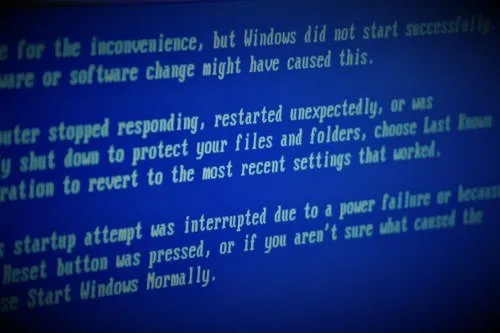
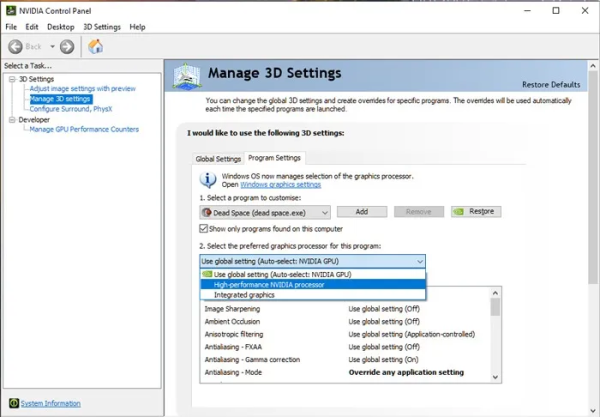
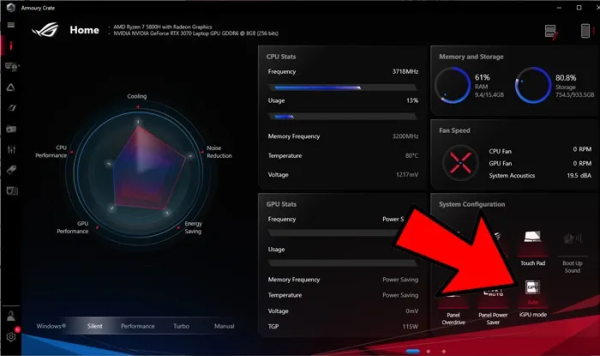
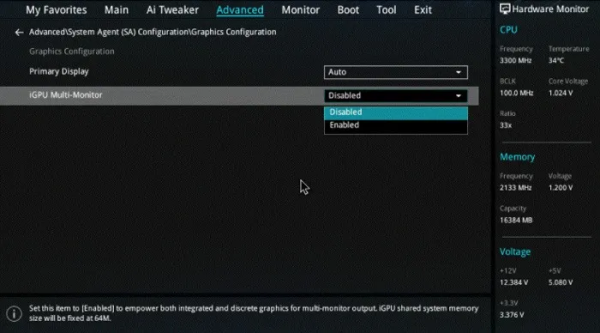
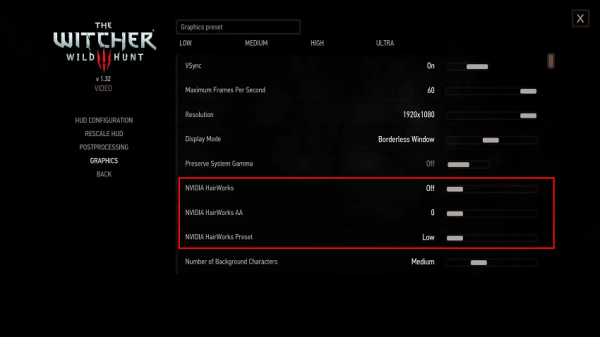
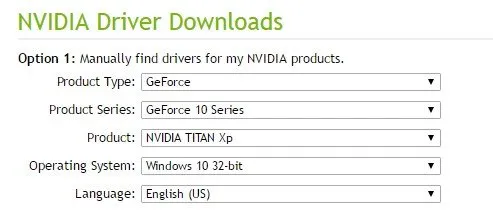
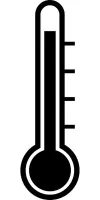










بسیار مفید و مناسب. تشکر از نویسنده مطلب
سلام و عرض ادب ببخشید من یه کارت گرافیک گرفتم درایور نسخه جدیدش رو نصب کردم ولی وقتی داخل یه نرم افزار گرافیکی و سه بعدی و یا یک بازیی میرم صفحه کامپیوتر فریز میشه و جز ریستارت و خاموش کردن کامپیوتر گزینه ای ندارم که انجام بدم قبلا یه کارت گرافیک ضعیف داشتم خیلی خوب عمل میکرد حتی جاهایی که حداکثر کارت گرافیک و حتی بیشتر استفاده میشد ازش لگ میزد ولی هیچوقت فریز نمیشد و صفحه وای نمیستاد
لطفا هرکسی میدونه کمک کنه با تشکر
جندروز پیش به طور ناگهانی سیستم خاموش شد ودیگه روشن نشد وبعدبازکردن کیس دیدم کارت گرافیک کثیف هستش وفن راتمیز کردم اما فایده نداشت کارت گرافیک دیگه گذاشتم کار افتاد کارت قبلی دیگه قابل تعمیر میباشد یانه .چرا به یکباره ازبین رفت زمان زیاد هم استفاده نمیشد ازسیستم